![]() Këto veçori disponohen vetëm në konfigurimin e programit Standard dhe Professional.
Këto veçori disponohen vetëm në konfigurimin e programit Standard dhe Professional.
Për shembull, le të shkojmë te moduli "Paratë" , në të cilën është e mundur të shënojmë të gjitha shpenzimet tona .
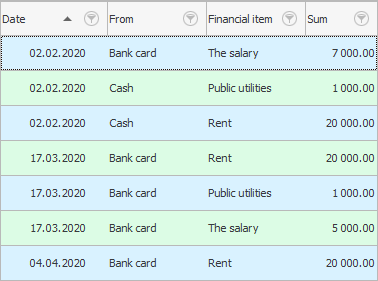
Ne lehtë mund t'i shtojmë më shumë qartësi çdo tabele duke caktuar figura në vlera të caktuara. Kjo do të jetë veçanërisht e dobishme kur ka shumë regjistrime në tabelë.
Për të filluar në terren "Nga arka" le të klikojmë me të djathtën në qelizën e saktë ku tregohet vlera ' Arkëtar '. Pastaj zgjidhni komandën "Cakto foto" .
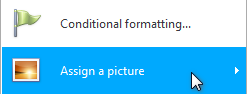
Do të shfaqet një koleksion i madh imazhesh, të ndara në grupe të përshtatshme. Meqenëse morëm si shembull një tabelë në lidhje me financat, le të hapim një grup fotografish të quajtur ' Para '.
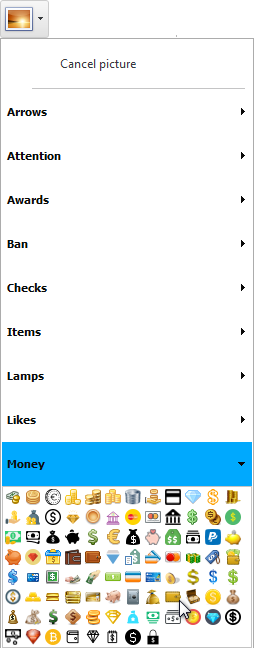
Tani klikoni mbi imazhin që ju pëlqen më shumë dhe që lidhet më shumë me paratë e gatshme. Për shembull, le të zgjedhim ' portofolin '.
Shihni se si filluan të bien menjëherë në sy ato shpenzime të paguara me para në dorë.
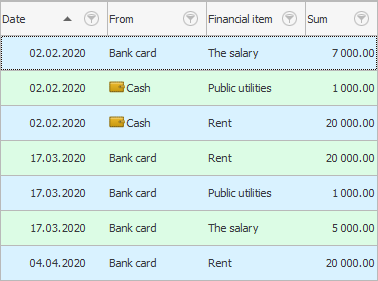
Tani caktoni një imazh për vlerën ' Llogari bankare ' në të njëjtën mënyrë. Për shembull, për të vizualizuar këtë mënyrë pagese, le të zgjedhim imazhin e ' kartës bankare '. Lista e postimeve tona është bërë edhe më e qartë.
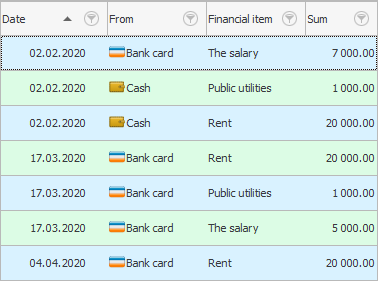
Kështu, ne mund t'i bëjmë vlerat në kolonë edhe më vizuale "zëri financiar" .

Ky funksion funksionon në të gjitha drejtoritë dhe modulet. Për më tepër, cilësimet për secilin përdorues janë individuale. Fotografitë që keni vendosur për veten tuaj do të jenë të dukshme vetëm për ju.
Mos e kufizoni veten, sepse në dispozicionin tuaj është "koleksion i madh" , i cili përfshin më shumë se 1000 fotografi të zgjedhura me kujdes për të gjitha rastet.
Për të anuluar një fotografi të caktuar, zgjidhni komandën ' Zhbëj figurën '.
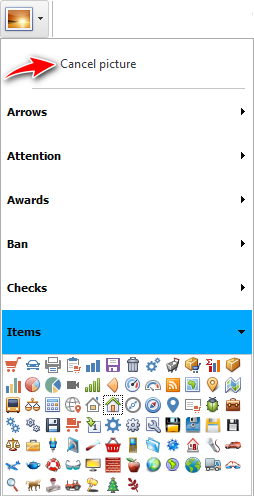
I gjithë koleksioni i imazheve ruhet në "këtë manual" . Në të, ju mund të fshini fotografi dhe të shtoni të reja. Nëse dëshironi "shtoni" imazhet tuaja, të cilat do të jenë edhe më të rëndësishme për llojin e aktivitetit tuaj, merrni parasysh disa kërkesa të rëndësishme.
Imazhet duhet të jenë në formatin PNG , i cili mbështet transparencën.
Madhësia e çdo imazhi duhet të jetë 16x16 piksele.
Lexoni se si të ngarkoni imazhe në program.
![]() A ka më shumë
A ka më shumë ![]() mënyra të tjera për të theksuar disa vlera.
mënyra të tjera për të theksuar disa vlera.
Shihni më poshtë për tema të tjera të dobishme:
![]()
Sistemi Universal i Kontabilitetit
2010 - 2024